Halo Infinite Loading マップがスタックする問題を修正する方法
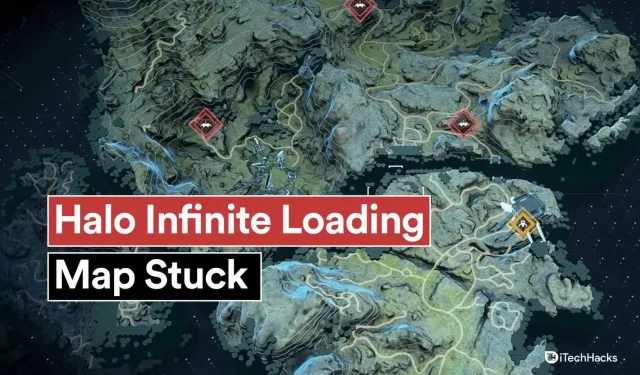
Halo Infinite は現在、世界中で最も人気のあるゲームの 1 つです。過去数か月間でそのユーザーベースは大幅に増加しました。その結果、開発者は増加するユーザーベースに対応するためにアップデートを頻繁にリリースするようになりました。ただし、アップデートによりゲームにいくつかのバグやクラッシュが発生しました。これらのエラーの 1 つは、マップの読み込みフリーズです。この記事では、Halo Infinite の読み込みマップがスタックする問題を修正する方法を説明します。
コンテンツ:
- 1 Halo Infinite 2023 ロードマップのフリーズ修正
- 1.1 インターネットに再接続する
- 1.2 ゲームのインストール場所を変更する
- 1.3 リアルタイム保護を無効にする
- 1.4 管理者としてプレイする
- 1.5 MS Defender は Halo Infinite フォルダーを無視するように構成する必要があります
- 1.6 高解像度 DLC パックのアンインストール
- 1.7 フレームレートロック
- 1.8 Windows 仮想メモリの設定
- 1.9 Infinite Halo キャッシュの削除
- 1.10 Microsoft アカウントからサインアウトする
- 1.11 各マップを個別にダウンロードする
- 1.12 最新のグラフィックスドライバーをインストールする
- 最後に2つの言葉
Halo Infinite 2023 のロードマップがスタックする問題を修正
この段階でゲームがフリーズする原因として、いくつかの要因が考えられます。その一部を以下に示します。
仮想メモリ割り当て: これは比較的新しい Windows 機能です。リソース、特に RAM を節約するために、OS がバックグラウンド タスクを実行するためにメモリをどのように使用しているかを確認できます。Windows システムでこの構成ミスが発生すると、Halo Infinite がマップの読み込み中にハングします。
ハードドライブ: ハードドライブは非常に時代遅れです。AAA ゲームをプレイする場合は SSD が必要になります。ハードドライブからプレイする場合、Halo Infinite のロード時間にかなりの時間がかかる場合があります。これが、マップのロード時にゲームがフリーズする理由の 1 つです。ハードドライブのせいで起動時間が長くなっているだけです。
UAC の問題: 基本的に、ユーザー アカウント制御 (UAC) は、アプリケーションがシステム上のファイルにアクセスしたり、アクセスしてはいけないファイルを変更したりすることを防ぎます。多くのシステムでは、UAC が原因で最近のアップデートで問題が発生しています。Windows Defender は、ファイル システムを変更しようとするマルウェアとして Halo Infinite を誤って識別するため、ゲームはマップを読み込むことができません。
高解像度 DLC テクスチャ パック: PC に高解像度のテクスチャを提供し、ゲームでテクスチャ パックを使用できるようにします。ただし、これらのテクスチャは 4K 以上の解像度向けに設計されており、現在この解像度を使用しているユーザーはほとんどいません。DLC テクスチャ パックがインストールされているが、より低い解像度を使用している場合、これによりランダムなクラッシュやゲームのフリーズが発生する可能性があります。
バックグラウンド アプリケーション間の競合。バックグラウンドのアプリとサービス間の競合によってもこの問題が発生する可能性があります。さまざまなサービスから PC にゲームをいくつインストールしていますか? さまざまなゲームの複数のアンチチート プログラムをバックグラウンドで実行していませんか? 2 つのバックグラウンド アプリ間で競合が発生し、Halo Infinite が必要なマップをロードできない可能性があります。
ネットワーク速度が遅い: ネットワーク帯域幅が低いため、Halo Infinite マップの読み込み時間も遅くなる場合があります。ネットワークの問題やネットワーク速度の変動が原因で、Halo Infinite の読み込みに時間がかかる可能性があります。これらの問題が発生している場合は、この問題が発生している可能性があります。マルチプレイヤー ゲームで最高のパフォーマンスが得られるかどうかは、ping が低いかどうかによって決まります。ネットワークに問題が発生すると、データ パケットが失われる可能性があります。さらに、長時間待った後にマップが表示された場合でも、ゲームプレイに重大な支障をきたす可能性があります。
コンピュータを再起動すると、問題を解決できます。以下は、それでもマップが読み込まれない場合に使用できるいくつかのトラブルシューティング ソリューションです。
再度インターネットに接続します
- 無線接続を使用している場合は、ケーブル接続を使用してください。
- ネットワーク上の他のすべてのデバイスの電源を切ります。
- ルーターの電源を切ります。ネットワークに接続せずに 2 分間放置します。電源コンセントに再度差し込みます。
- Windows で管理者としてコマンド プロンプトを実行します。DNS キャッシュをフラッシュするには、「ipconfig /flushdns」と入力します。
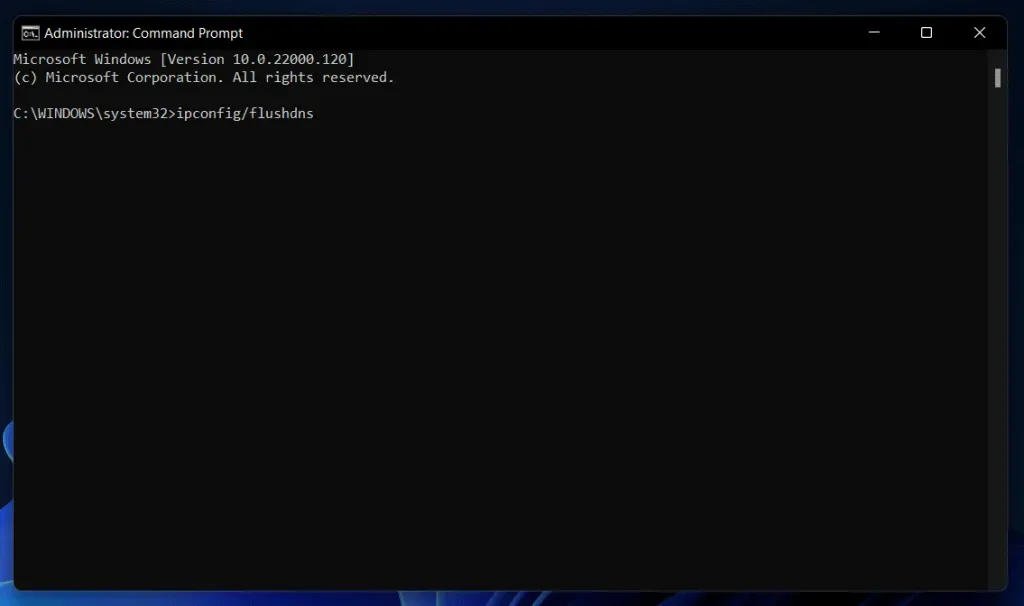
ゲームのインストール場所を変更する
この修正は Xbox アプリ ユーザーにも適用されます。ただし、設置場所を選択することはできません。Xbox アプリを再インストールすると、コンピューター上の破損したファイルのほとんどが修正されるはずなので、これは正常です。ただし、Steam ユーザーはゲームを新しい場所に再インストールすることをお勧めします。
可能であれば、システム内の別のディスクまたはパーティションを使用してください。その結果、レジストリや権限のエラーによりリアルタイム保護が Halo Infinite によって誤認識されることはありません。リアルタイム保護が問題の根本原因ではない場合でも、再インストールすると問題を解決できる場合があります。
リアルタイム保護を無効にする
問題がまだある場合は、MS Defender が原因である可能性があります。特にリアルタイム保護。この機能を使用すると、システム上のファイルやプログラム内の悪意のあるアクティビティをリアルタイムで検出できます。ただし、最近のアップデートにより、マップをロードするときにゲームが Halo Infinite を誤って識別します。その結果、ゲームがロードされなくなります。以下のガイドでリアルタイム保護を無効にすることができます。
1. [スタート] メニューを開きます。Windows セキュリティを入力します。検索結果にアプリケーションが表示されたらすぐにクリックします。
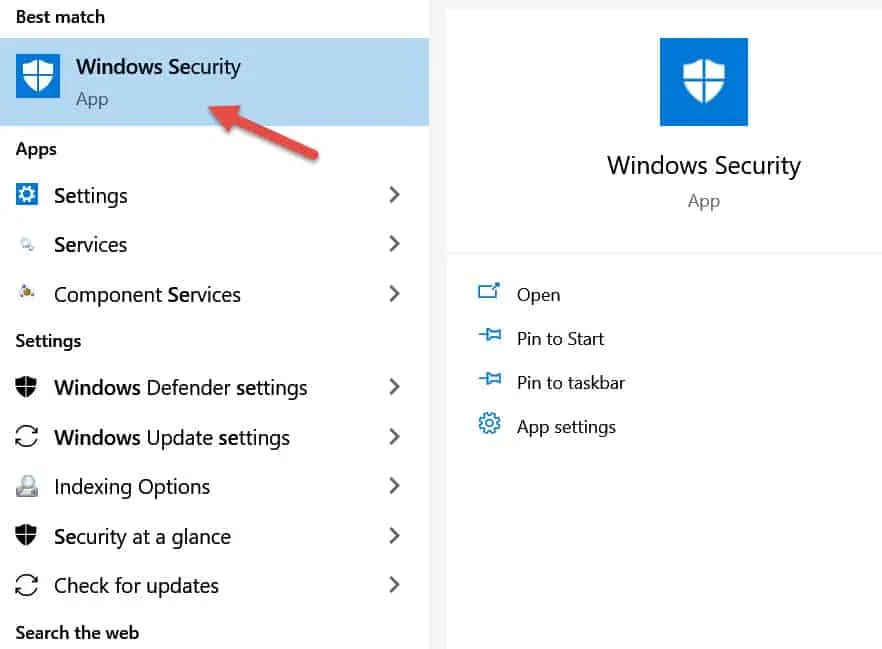
2. [ウイルスと脅威からの保護] を選択します。
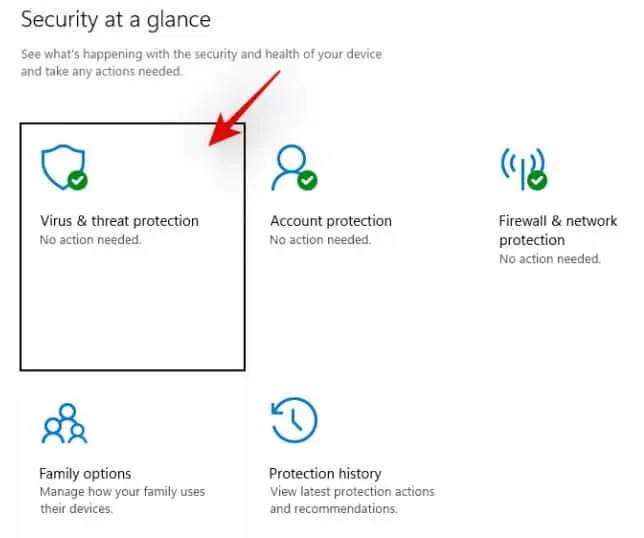
3. [設定の管理]を選択します。
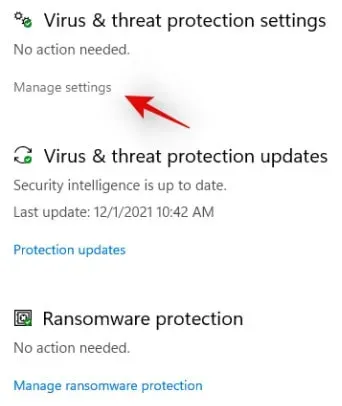
4. 上部のスイッチをクリックしてオフにします。UAC で選択を確認します。
Halo Infinite を起動し、無効にしてからマルチプレイヤーをプレイします。マップをロードできる場合は、次の手順に進みます。マップの読み込み画面がまだスタックしている場合は、この修正をスキップしてください。リアルタイム保護が問題の原因ではないため、次のステップに進んでください。
管理者としてプレイする
この問題は、UAC の使用によって発生することもあります。UAC が有効になっている場合、ゲームはドライブのマップ リソースにアクセスできません。その結果、ロード画面でゲームがフリーズします。ゲームが正しく構成されていないドライブにインストールされている場合、インストール フォルダーを移動したり、アカウントの種類を変更したりすると、UAC の問題が発生する可能性があります。管理者としてゲームを実行すると、これらの問題を表面的に解決できます。はじめましょう。
1. コンピューター上のローカル Halo Infinite ファイルに移動します。Steam ユーザーの場合は、[Halo Infinite] > [プロパティ] > [ローカル ファイル] > [参照] に移動します。Xbox アプリを使用している場合、アプリを通じてインストールしたゲームはシステムで保護されたフォルダーに保存され、すべてのユーザーから隠されるため、これについては何もできません。
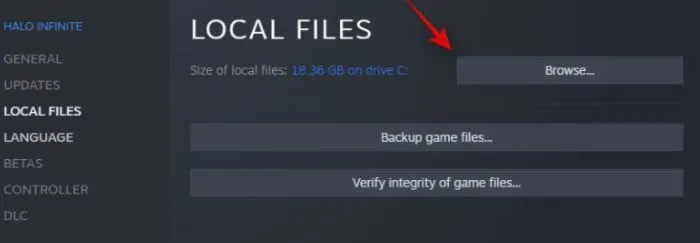
2. HaloInfinite.exe ファイルをクリックします。Alt + Enter を押します。

3. 画面の上部で、「互換性」タブをクリックします。
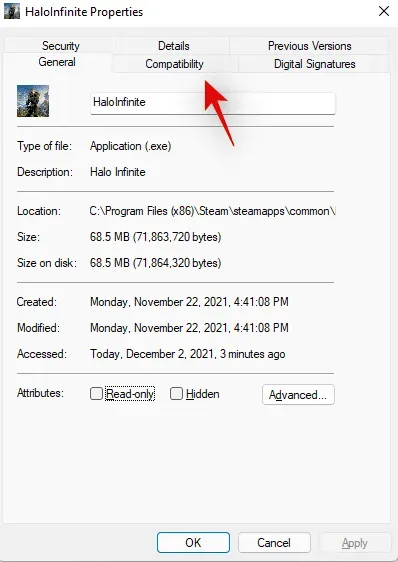
4. 「管理者として実行」ボックスにチェックを入れます。
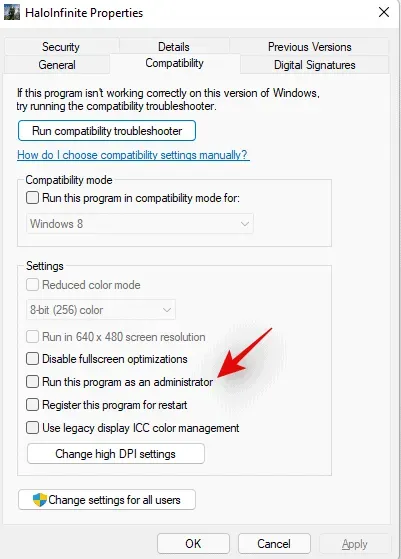
5. 完了したら、「OK」をクリックします。
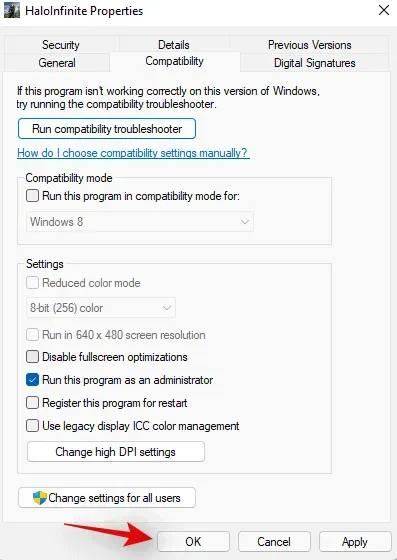
これで、ゲームを開始してゲームモードを選択できます。UAC とアクセス許可の不一致が原因である場合、PC 上で問題は解決されるはずです。
MS Defender は Halo Infinite フォルダーを無視するように構成する必要があります
この方法を使用すると、Halo Infinite は Microsoft Defender をバイパスできるようになります。ただし、ゲームに MOD をインストールするのが好きな場合は、そうすると危険にさらされる可能性があります。悪意のある Mod は Microsoft Defender によって検出されない可能性があるためです。MOD を使用したい場合は、次の修正が役立つ可能性があります。この問題を解決するには、システムの新しい場所にゲームを再インストールすることもできます。ただし、Xbox ユーザーはこの修正の対象外です。
1. ローカル ストレージで Halo Infinite フォルダーを見つけます。フォルダーを右クリックして、そのパスをコピーします。[Steam] > [Halo Infinite] > [プロパティ] > [ローカル ファイル] > [参照] に移動すると見つかります。
2. スタートメニューに移動します。Windows セキュリティを入力します。検索結果をクリックして起動します。
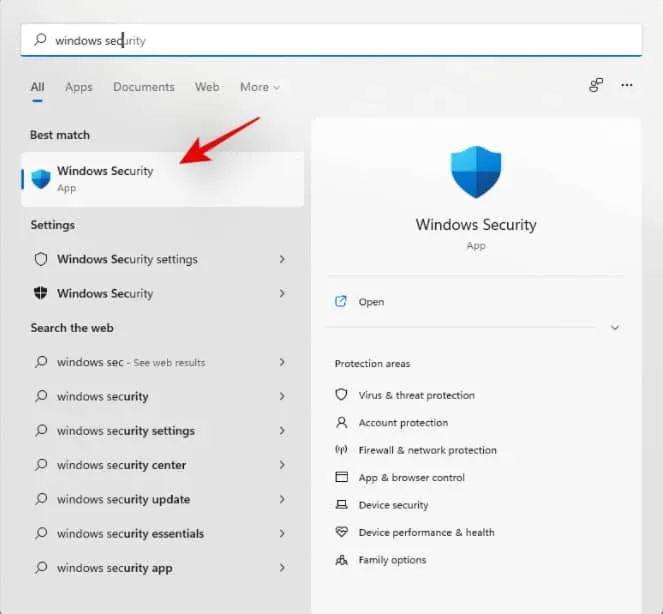
3. [ウイルスと脅威からの保護] を選択します。

4. メニューから「設定の管理」を選択します。
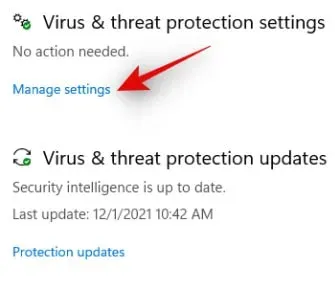
5. 下にスクロールします。「例外」セクションで「例外の追加または削除」オプションを選択します。
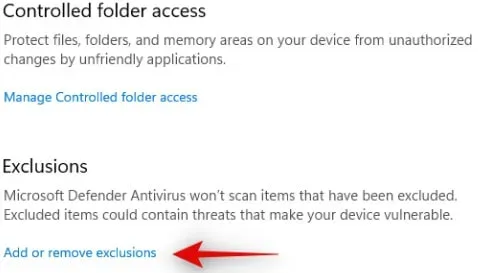
6. 「+例外を追加」を選択します。
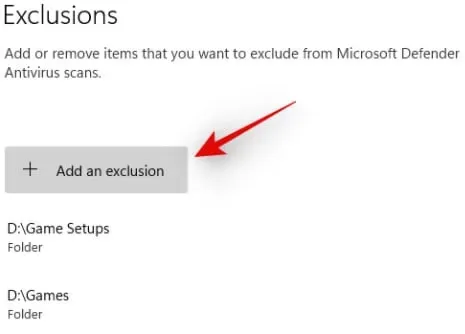
7. 「フォルダー」をクリックします。次に、Halo Infinite カタログを選択します。先ほどクリップボードにコピーしたパスを、左上のアドレスバーに貼り付けることもできます。
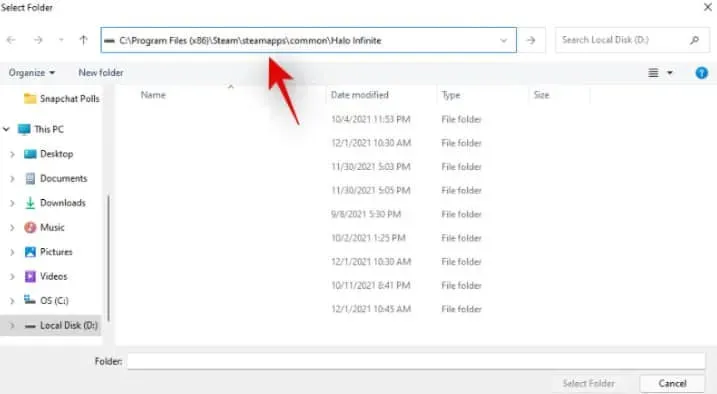
8. 完了したら、「フォルダーの選択」をクリックします。
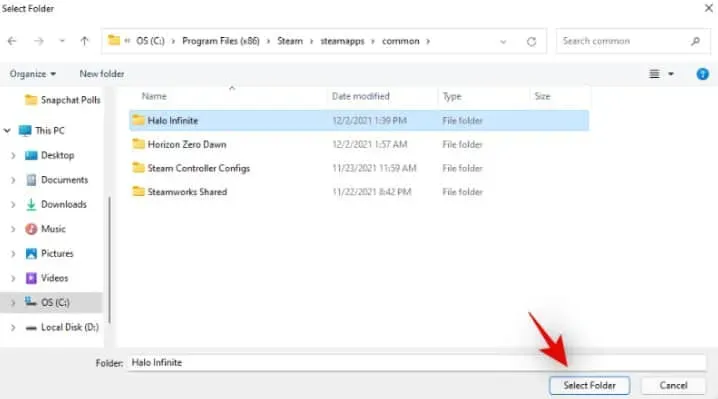
これで、システムに例外が含まれるようになります。リアルタイム保護によってマップの読み込み画面が妨げられていた場合でも、システムはマップの読み込み画面を通過できるようになります。
高解像度 DLC パックを削除する
この DLC パックは、4K を超える解像度を使用している場合にのみ使用してください。低解像度を使用している場合、このテクスチャ パックは必要ありません。Halo Infinite では、テクスチャ パックはすべてのゲームの開始時にロードされます。また、システムによっては、他のプレイヤーからマップやデータを読み込む際に問題が発生する場合があります。この問題は、他の Halo Infinite クラッシュでも報告されています。Halo Infinite を起動しようとした場合のクラッシュも報告されています。以下のガイドは、この DLC パッケージをコンピュータから削除するのに役立ちます。
1. Steamを起動します。上部の「ライブラリ」を選択します。
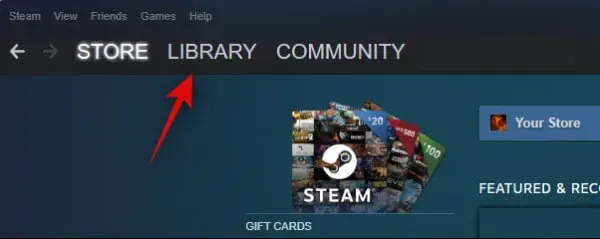
2.「Halo Infinite」を右クリックします。「プロパティ」をクリックします。
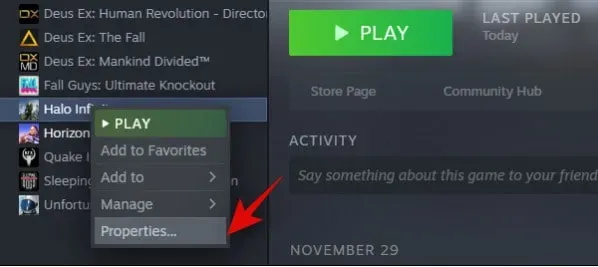
3. 左側の DLC アイコンをクリックします。
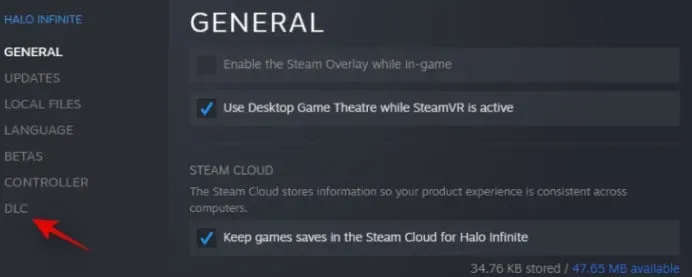
4. 「高解像度マルチプレイヤー テクスチャ」のチェックを外します。
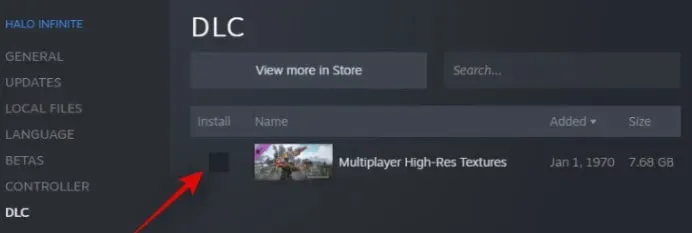
5. Steam を終了し、コンピュータを再起動します。
あなたの問題は高解像度のテクスチャに関連していたので、これでマップの読み込み画面を通過できるはずです。
フレームレートロック
それでもマップの読み込み画面を通過できない場合は、フレーム レートをロックすることをお勧めします。この修正を使用すると、ほとんどのユーザーがマップの読み込み画面を通過できるようです。ランダムなクラッシュが発生している場合にも、この修正を使用できます。Halo Infinite でクラッシュするたびにリスポーンした場合にも、同じことが発生する可能性があります。
1. Halo Infinite を起動します。「設定」を選択します。「ビデオ」を選択します。
2. フレーム レートがロックされていることを確認します。
3. モニターの互換性に応じて、最大フレーム レートと最小フレーム レートを変更できるようになりました。次に、変更を保存します。
今すぐマルチプレイヤー ゲームに参加すると、問題は解決されるはずです。
Windows仮想メモリの設定
この問題が発生しているほとんどのユーザーにとって、ディスクの Windows 仮想メモリ設定が正しく設定されていないようです。Halo Infinite では仮想メモリが重要な役割を果たしているようです。これが、マップのロード時にフリーズする理由の説明になる可能性があります。以下のガイドを使用して仮想メモリの構成を確認できます。必要に応じて変更してください。
1. キーボードの Windows + i を押して、設定アプリを開きます。左側の「システム」を選択します。下にスクロールして「バージョン情報」をクリックします。
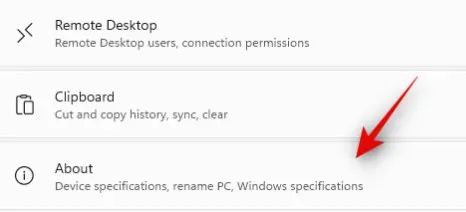
2. 「システムの詳細設定」を選択します。
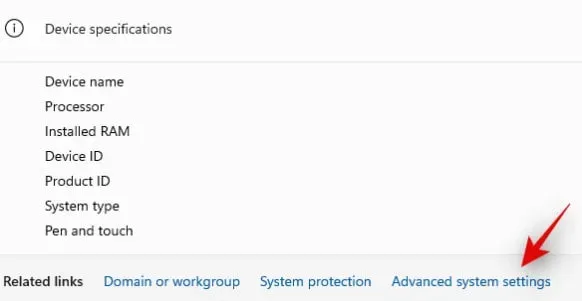
3. 「設定」をクリックします。
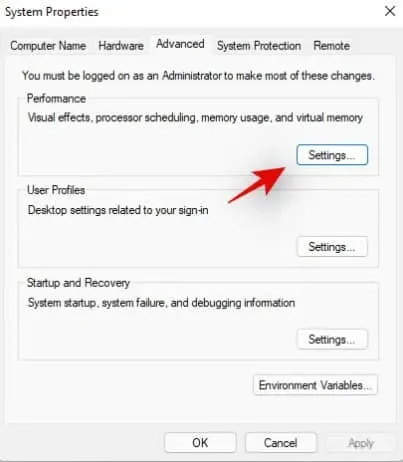
4. 「詳細設定」タブを選択します。
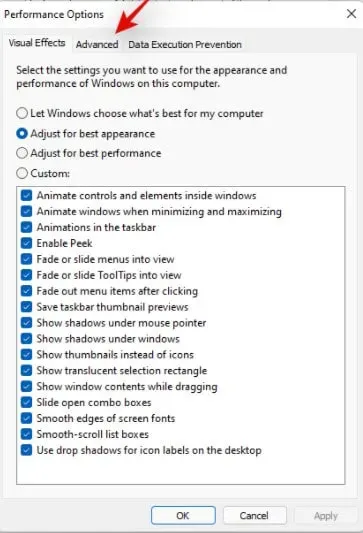
5. 現在の仮想メモリのサイズに関係なく、「仮想メモリ」セクションの「変更」をクリックします。
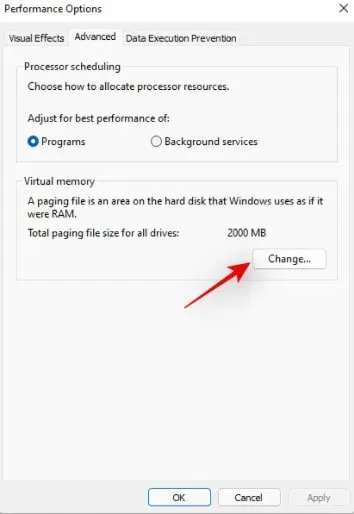
6. [すべてのドライブのページング ファイルの合計サイズ] セクションで、[推奨] リストが選択されていることを確認します。「現在選択されている」サイズより小さい場合は問題ありません。これで、問題の原因が仮想メモリではないことを確信して、以下のガイドに進むことができます。
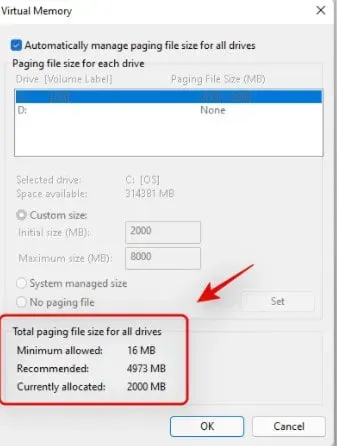
7. ウィンドウの上部にあるオプションのチェックを外すには、推奨値を下回っている場合は「現在割り当てられています」をクリックします。
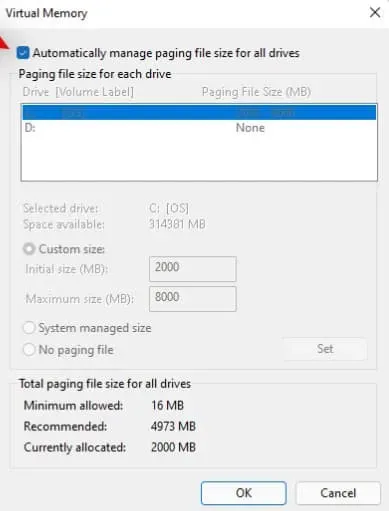
8. より高速な起動ディスクまたは SSD を選択します。ドロップダウンメニューから「カスタムサイズ」を選択します。「初期サイズ」テキストボックスに推奨値以下の値を入力します。
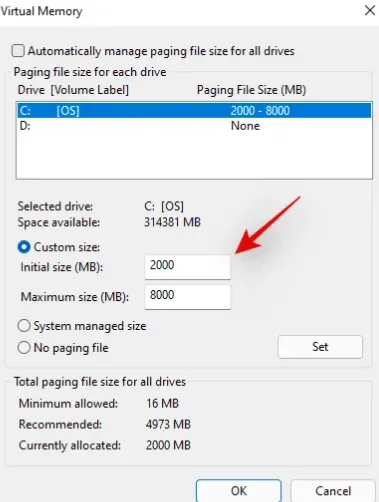
9. 「最大サイズ」の横に、推奨される仮想メモリ サイズより大きいサイズを入力します。
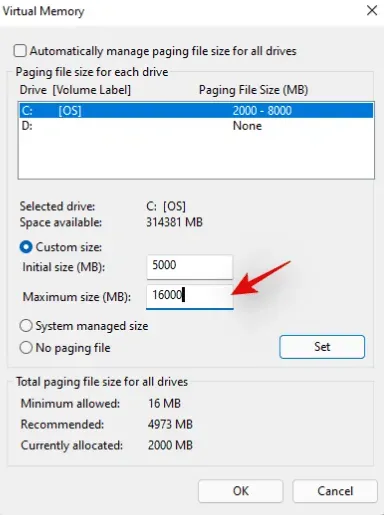
10. 完了したら、「インストール」をクリックします。
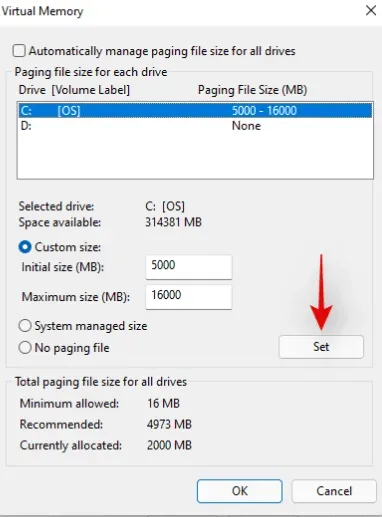
11. これは上部のドライブ リストにも表示されます。完了したら、「OK」をクリックします。
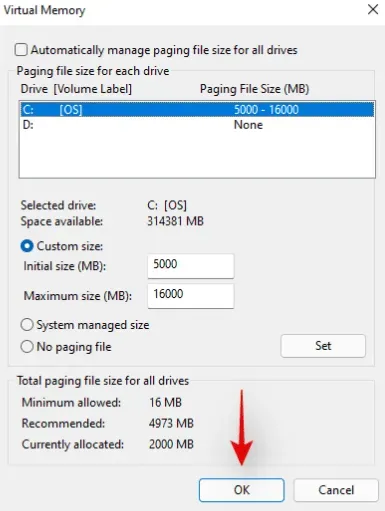
12. 次に、コンピュータを再起動する必要があります。ダイアログボックスを閉じる場合は、「OK」をクリックします。
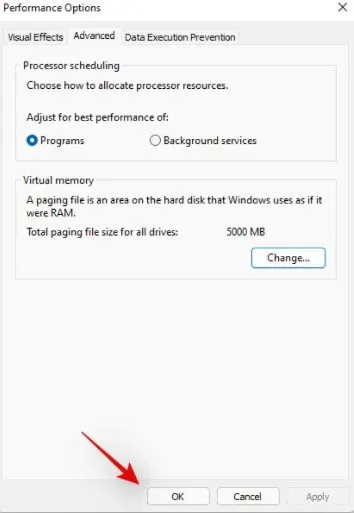
13. もう一度「OK」をクリックします。
ここでシステムを再起動する必要があります。できるだけ早くコンピュータを再起動することをお勧めします。その後、Halo Infinite をもう一度プレイしてみることができます。システムの仮想メモリが正しく設定されていない場合でも、ゲームは正しく動作し、マップが正しく読み込まれるはずです。
キャッシュの削除 Halo Infinite
フォルダーから Halo Infinite ゲーム キャッシュを削除して、問題が解決するかどうかを確認してください。
- Steamを起動します。
- Halo Infinite にアクセスしてください。
- 「プロパティ」をクリックします。
- 「ローカルファイル」を選択します。
- 「参照」ボタンをクリックします。
- ディスク キャッシュ フォルダーに移動します。
- ゲームのキャッシュ フォルダーに移動します。
- このフォルダーからすべてのファイルを削除します。
- コンピューターの電源を切り、再起動します。
Halo Infinite を起動します。キャッシュフォルダーは自動的に再作成されます。ロード時間が異常に長くなることがあります。このプロセス中に、ゲームはキャッシュ フォルダーを再生成します。
Microsoft アカウントからサインアウトします
Halo Infinite を起動します。スクリーンセーバーをスキップします。F1 を押して設定メニューを選択します。同じアイコンが画面の右下隅にもあります。
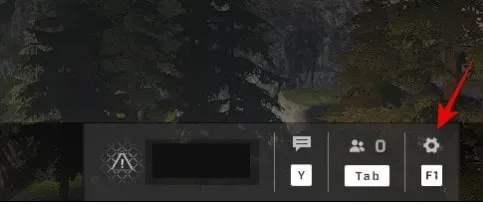
1. Microsoft アカウントからサインアウトするには、キーボードの「F」を押します。
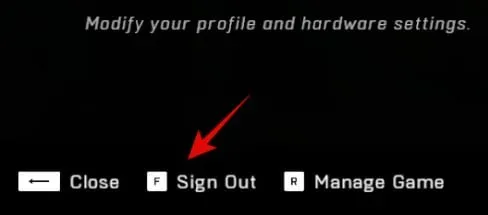
2. 選択を確認します。これにより、スプラッシュ画面に戻ります。

3. コンピューター上の Halo Infinite を閉じます。今すぐコンピュータを再起動してください。
コンピューターを再起動した後、Halo Infinite を起動します。プロンプトが表示されたら、Microsoft アカウント情報を入力します。ログイン後、Microsoft アカウントとのバックグラウンドの競合により、マップの読み込み画面でスタックすることがなくなりました。
各マップを個別にダウンロードする
このバグは、シングル プレイヤーで各マップをロードするだけで修正できます。このようにして、ゲームに各マップのキャッシュを自動的に更新させることができます。こうすることで、マップ読み込み画面でのスタックを回避できます。10 シリーズ グラフィック カードを使用する Nvidia ユーザーは、この既知の修正を適用できます。これまで見てきたことから、Halo Infinite の最近の最小仕様変更は単なるセーフティ ネットをはるかに超えています。ただし、343i が問題を認識して修正するまでは、現時点ではまだ単なる推測の域を出ません。
最新のグラフィックドライバーをインストールする
グラフィックドライバーを更新してください。
1. デバイスマネージャーを起動します。
2. [ディスプレイ アダプター] を選択します。
3. グラフィックスドライバーを右クリックします。
4. 「ドライバーの更新」をクリックします。
5. コンピュータを再度起動します。
最新のグラフィックス ドライバーを手動でダウンロードすることもできます。
最後の言葉
それはすべて Halo Infinite マップの読み込みが停止していることに関するものですか? 直し方。上記のいずれかの方法を使用すると、問題を簡単に解決できます。



コメントを残す